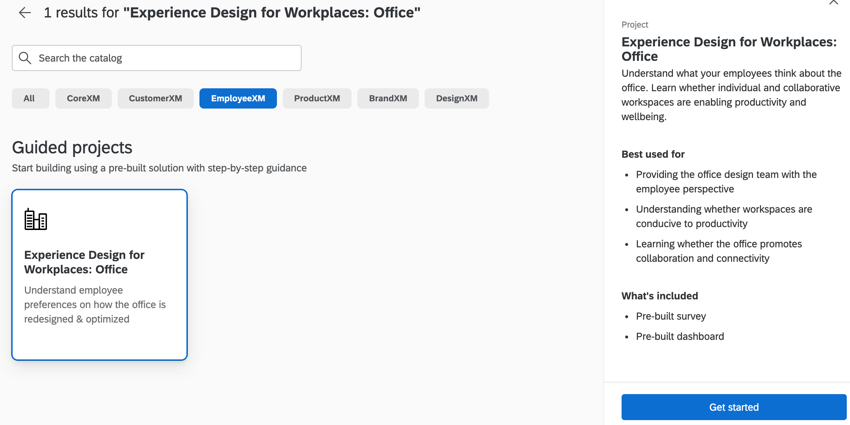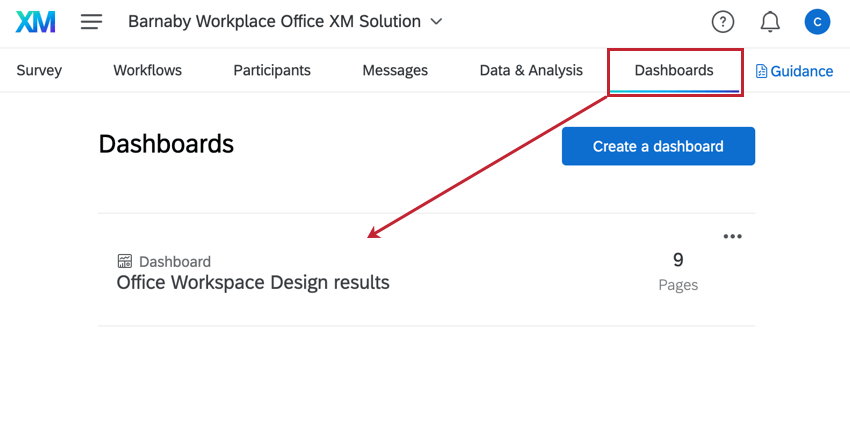Experience Design für Arbeitsplätze: Office-Programm
Über das Experience Design für Arbeitsplätze: Office-Programm
Bei der Gestaltung einer persönlichen Büroräume ist es wichtig, ein Büro zu berücksichtigen, das den spezifischen Anforderungen Ihrer Mitarbeiter entspricht. Die
Lösungen unterscheiden sich von Vorlagen, da Vorlagen eine Umfrage für Sie anlegen, während Lösungen Sie Schritt für Schritt durch den Prozess zum Anlegen, Verteilung und Melden von Umfrage führen. Sie können eine Liste der Lösungen in der XM Marketplace.
Ein Experience-Design für Arbeitsplätze erstellen: Office-Programm
Sie können ein Experience Design for Workplaces: Office Program erstellen, indem Sie zum Katalog wechseln und es entweder anhand des Namens suchen oder nach EmployeeXM nach geführten Projekte suchen. Nachdem Sie die Lösung gefunden haben, wählen Sie Erste Schritte um mit der Einrichtung zu beginnen.
Bevor Sie Ihr Programm starten können, müssen Sie Ihre aktuellen Bürostandorte sowie die Funktionen und Abteilungen Ihres Unternehmens ausfüllen.
- Geben Sie Ihre aktuellen Bürostandorte in die verfügbaren Felder ein.
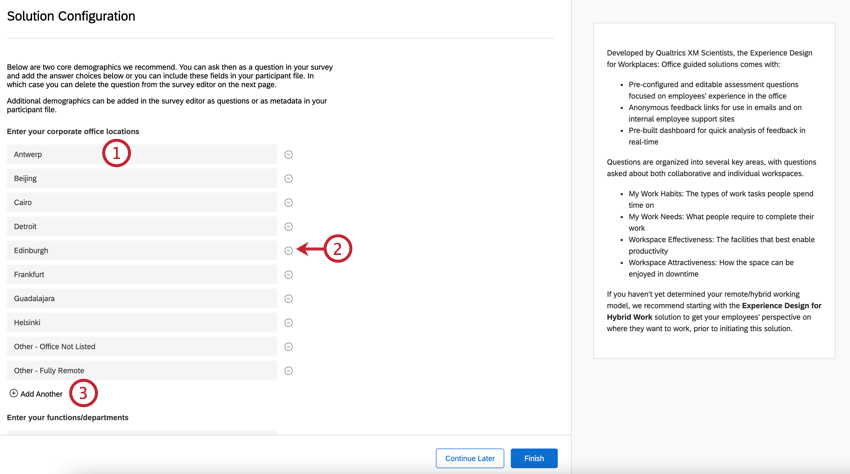
- Um einen Bürostandort zu entfernen, klicken Sie auf das Minuszeichen ( – ) weiter der Lokation
- Um einen weiteren Standort hinzuzufügen, wählen Sie Weitere hinzufügen.
- Geben Sie die Funktionen/Abteilungen Ihres Unternehmens in die verfügbaren Felder ein. Sie können Abteilungen nach Bedarf entfernen und hinzufügen.
- Wenn Sie fertig sind, klicken Sie auf Fertigstellen.
Anschließend wird Ihre Umfrage im Umfrage geladen, damit Sie sie bearbeiten und eine Vorschau anzeigen können.
In jedem Experience-Design für Arbeitsplätze enthalten: Office-Programm
Jedes Programm, das Sie anlegen, enthält:
- Hilfestellung bei der Bearbeitung von Umfrage
Achtung: Da diese Lösung ein vorkonfiguriertes Dashboard verwendet, werden alle Änderungen, die Sie an Ihrer Umfrage vornehmen, nicht automatisch in Ihrem Dashboard widergespiegelt. Siehe Registerkarte “Dashboards” finden Sie weitere Informationen zum Bearbeiten Ihres Dashboard.
- Anleitung zum Hinzufügen von Teilnehmern
- Hilfestellung zu Dashboards
Hinzufügen von Teilnehmern zu Ihrem Programm
Sie müssen Ihre Mitarbeiter als Teilnehmer zu Ihrem Programm hinzufügen, damit Sie sie Umfrage können. Das Hinzufügen von Teilnehmern zu Ihrem Programm ist mit jedem EX identisch. Weitere Informationen finden Sie in den folgenden ressourcen:
Dashboards-Reiter
Wenn Sie die Registerkarte Dashboards Ihres Programms finden Sie ein vorgefertigtes Dashboard, das von Fachexperten entwickelt wurde. Sie müssen Daten sammeln, bevor sie mit Daten gefüllt werden. Andernfalls sind die Widgets leer, wenn Sie das Dashboard bearbeiten.
Sie können dieses Dashboard wie jedes andere bearbeiten: Zuordnen neuer Felder, Hinzufügen neuer Widgets oder Entfernen von Inhalten nach Bedarf.
EX Dashboards-Grundlagen
Das Bearbeiten von Dashboards und das Gewähren des Zugriffs in geführten Lösungen entspricht der Bearbeitung eines Dashboard in einem regulären EX. Sehen Sie sich diese Einführungsseiten an, um zu beginnen.
- Dashboard – Grundlegende Übersicht (EX)
- & hinzufügen; Dashboard entfernen (EX)
- Filtern von Dashboards (EX)
- Dashboard (EX)
- Widgets Grundlegende Übersicht (EX)
Nicht verfügbare Dashboard
Die folgenden Funktionen sind auf der Registerkarte Dashboards dieses Programms nicht verfügbar:
- Aktionsplanung
- Organisationshierarchien & Dashboard Organisationshierarchie.